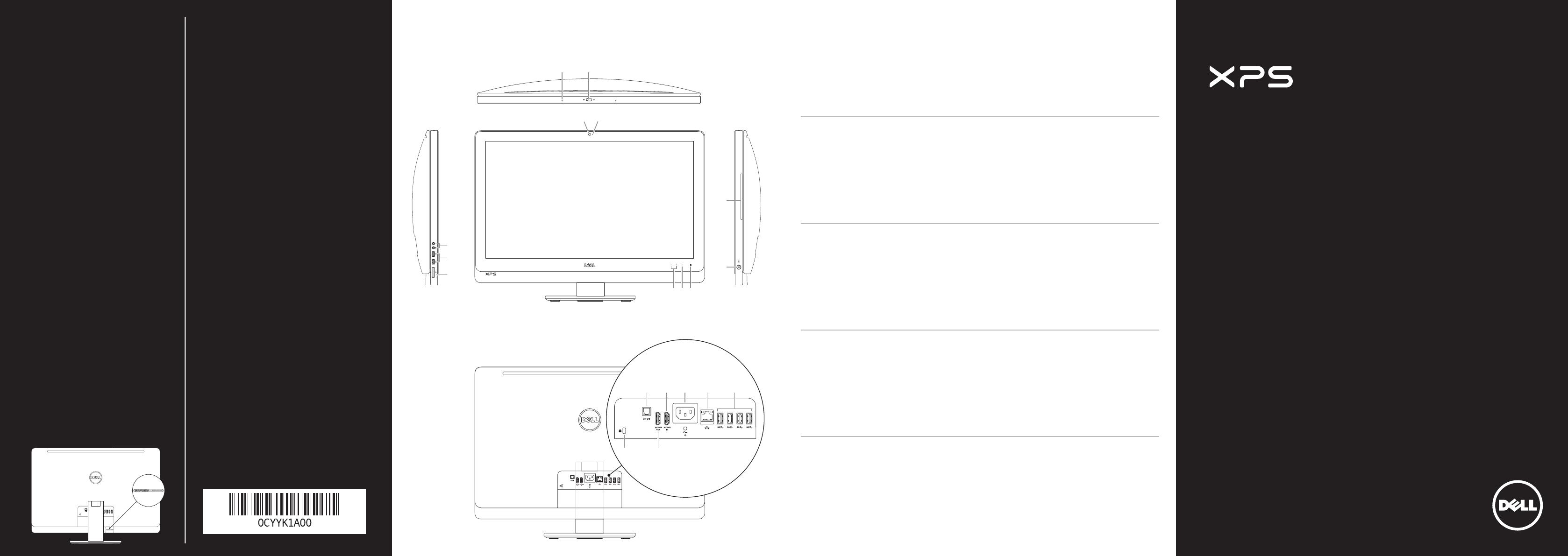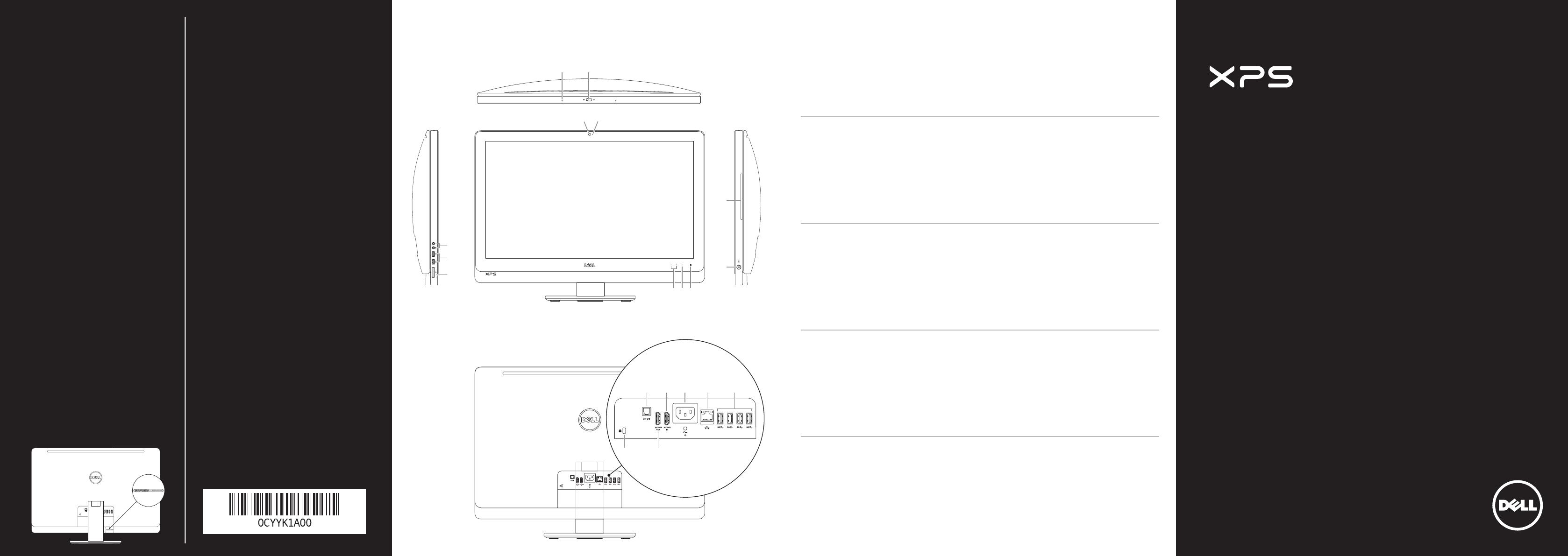
Printed in China 2012 - 07
Quick Start Guide
Hurtig startguide | Pika-aloitusopas
Hurtigstartveiledning | Snabbstartsguide
One 27
Información para NOM, o Norma
Oficial Mexicana
La información que se proporciona a continuación se mostrará
en los dispositivos que se describen en este documento, en
conformidad con los requisitos de la Norma Oficial Mexicana
(NOM):
Importador:
Dell México S.A. de C.V.
Paseo de la Reforma 2620 - Piso 11.°
Col. Lomas Altas
11950 México, D.F.
Número de modelo reglamentario: W06C
Voltaje de entrada: 100 a 240 VCA
Frecuencia de entrada: 50 Hz a 60 Hz
Corriente nominal de salida: 3,6 A
Contacting Dell
To contact Dell for sales, technical support, or
customerservice issues, go to dell.com/ContactDell
Kontakt Dell
Du kan kontakte Dell omkring salg, teknisk support
eller kundeservice ved at gå til dell.com/ContactDell
Dellin yhteystiedot
Jos yhteydenottosi koskee myyntiä, teknistä tukea
tai asiakaspalveluasioita, siirry osoitteeseen
dell.com/ContactDell
Kontakte Dell
Hvis du vil kontakte Dell i forbindelse med salg, teknisk
støtte eller kundeservice, går du til dell.com/ContactDell
Kontakta Dell
Om du vill kontakta Dell för försäljning, teknisk support
eller kundtjänstfrågor går du till dell.com/ContactDell
More Information
For regulatory and safety best practices, see
dell.com/regulatory_compliance
Yderligere oplysninger
Du kan finde lovmæssige oplysninger og
sikkerhedsforskrifter på dell.com/regulatory_compliance
Lisätietoja
Lisää säädös- ja turvallisuusohjeita on osoitteessa
dell.com/regulatory_compliance
Mer informasjon
Du finner informasjon om forskrifter og sikker bruk på
dell.com/regulatory_compliance
Mer information
Bästa praxis för säkerhet enligt
myndighetsrekommendationer finns här
dell.com/regulatory_compliance
© 2012 Dell Inc.
Dell
™
, the DELL logo, and XPS
™
are trademarks of Dell Inc. Windows
®
is
either a trademark or registered trademark of Microsoft Corporation in
the United States and/or other countries.
Regulatory model: W06C | Type: W06C001
Computer model: XPS One 2710
© 2012 Dell Inc.
Dell
™
, DELL-logoet og XPS
™
er varemærker tilhørende Dell Inc.
Windows
®
er enten et varemærke eller et registreret varemærke
tilhørende Microsoft Corporation i USA og/eller i andre lande.
Reguleringsmodel: W06C | Type: W06C001
Computermodel: XPS One 2710
© 2012 Dell Inc.
Dell
™
, DELL-logo ja XPS
™
ovat Dell Inc:n tavaramerkkejä. Windows
®
on Microsoft Corporationin tavaramerkki tai rekisteröity tavaramerkki
Yhdysvalloissa ja/tai muissa maissa.
Säännösten mukainen malli: W06C | Tyyppi: W06C001
Tietokoneen malli: XPS One 2710
© 2012 Dell Inc.
Dell
™
, DELL-logoen og XPS
™
er varemerker for Dell Inc. Windows
®
er enten et varemerke eller et registrert varemerke for Microsoft
Corporation i USA og/eller andre land.
Forskriftsmodell: W06C | Type: W06C001
Datamaskinmodell: XPS One 2710
© 2012 Dell Inc.
Dell
™
, DELL-logotypen och XPS
™
är varumärken som tillhör Dell Inc.
Windows
®
är antingen ett varumärke eller ett registrerat varumärke
som tillhör Microsoft Corporation i USA och/eller andra länder.
Regelmodell: W06C | Typ: W06C001
Datormodell: XPS One 2710
Service Tag/Regulatory Labels
Servicekode/kontrolmærkater
Huoltomerkki/säädöstenmukaisuustarrat
Servicekode/Forskriftsetiketter
Servicenummer/Klassificeringsetiketter
Computer Features
Computerfunktioner
|
Tietokoneen ominaisuudet
|
Datamaskinfunksjoner
|
Datorfunktioner
1. Microphone
2. Camera-cover latch
3. Camera
4. Camera-status light
5. Optical drive slot
6. Power button
7. Optical-drive eject control
8. Input source select control
9. Brightness controls
10. 8-in-1 media-card reader
11. USB 3.0 ports (2)
12. Audio ports (2)
13. S/P DIF port
14. HDMI-in port
15. Power port
16. Network port
17. USB 3.0 ports (4)
18. HDMI-out port
19. Security-cable slot
1. Mikrofon
2. Kamera-dæksellås
3. Kamera
4. Statusindikator for kamera
5. Plads til optisk drev
6. Tænd/sluk-knap
7. Udløserknap til optisk drev
8. Knap til valg af inputkilde
9. Knapper til lysstyrke
10. 8-i-1 mediekortlæser
11. USB 3.0-porte (2)
12. Lydporte (2)
13. S/P DIF-port
14. HDMI-indgangsport
15. Strømport
16. Netværksport
17. USB 3.0-porte (4)
18. HDMI-udgangsport
19. Sikkerhedskabelstik
1. Mikrofoni
2. Kameran kannen salpa
3. Kamera
4. Kameran tilavalo
5. Optisen aseman paikka
6. Virtapainike
7. Optisen aseman poistopainike
8. Syöttölähteen valintapainike
9. Kirkkauden ohjauspainikkeet
10. 8-in-1-muistikortinlukija
11. USB 3.0 -portit (2)
12. Ääniportit (2)
13. S/P DIF -portti
14. HDMI-tuloportti
15. Verkkolaitteen portti
16. Verkkoportti
17. USB 3.0 -portit (4)
18. HDMI-lähtöportti
19. Suojakaapelin paikka
1. Mikrofon
2. Lås for kameradeksel
3. Kamera
4. Statuslampe for kamera
5. Spor for optisk stasjon
6. Av/på-knapp
7. Utløserkontroll for optisk stasjon
8. Kontroll for valg av inngangskilde
9. Lysstyrkekontroller
10. 8-i-1-mediekortleser
11. USB 3.0-porter (2)
12. Lydporter (2)
13. S/P DIF-port
14. HDMI-inngang
15. Strømkontakt
16. Nettverkskontakt
17. USB 3.0-porter (4)
18. HDMI-utgang
19. Åpning for sikkerhetskabel
1. Mikrofon
2. Kameraspärr
3. Kamera
4. Statusindikator för kamera
5. Fack för optisk enhet
6. Strömbrytare
7. Utmatningskontroll för optisk
enhet
8. Kontroll för val av indata
9. Kontroller för ljusstyrka
10. 8-i-1-mediekortsläsare
11. USB 3.0-portar (2)
12. Ljudportar (2)
13. S/PDIF-port
14. HDMI-in-port
15. Nätuttag
16. Nätverksport
17. USB 3.0-portar (4)
18. HDMI-ut-port
19. Plats för säkerhetskabel
6
5
12
11
10
9 78
1
2
3
4
19
13 14 15
18
17
16